では、とりあえずマクロを記録してみましょう。
まず、Ctrl+N で新規ブックを作成してください。
そして、ツール(T)→マクロ(M)→新しいマクロの記録(R) で
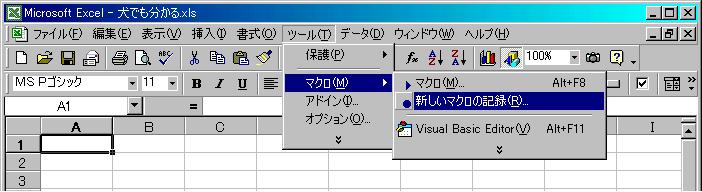
『マクロの記録ダイアログ』が現れるので、OKを押してください。

記録終了ダイアログが出現したはずです。(ちっちゃいやつ)
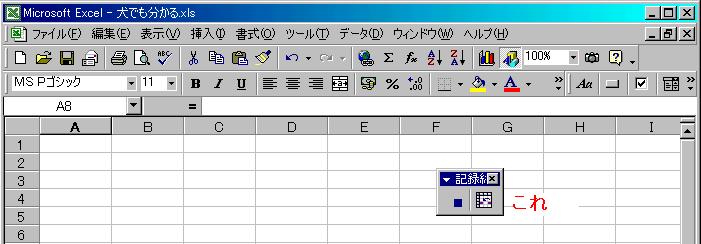
ここからあなたがすることが全部記録されてしまいます。注意してください。(しーっ!!)
そして、セルA8を選択しそのセルに 『犬』と 入力してください。
そしたら、記録終了ダイアログの『■』を押してください。
記録終了ダイアログが出てこない場合は、ツール(T)→マクロ(M)→記録終了(R) でOKです。
これで記録は終わりです。
では記録された内容をみてみましょう・・・
Alt+F11 を押してください(ツール(T)→マクロ(M)→Visual Basic Editor(V) でも可)
これが『 VBE (ビジュアルベーシックエディター)』と言うやつです・・

『標準モジュール』をダブルクリック→『Module1』をダブルクリック
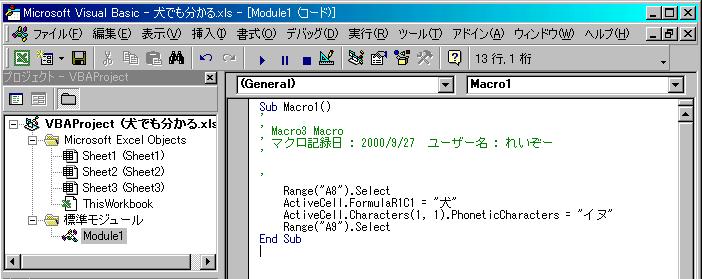
早速中身を検証してみましょう。
1 Sub Macro1()
2 '
3 ' Macro1 Macro
4 ' マクロ記録日 : 2000/9/26 ユーザー名
: れいぞー
5 '
6 '
7 Range("A8").Select
8 ActiveCell.FormulaR1C1 = "犬"
9 ActiveCell.Characters(1, 1).PhoneticCharacters =
"イヌ"
10 Range("A9").Select
11 End Sub |
Sub
プロシージャ名() がプロシージャの始まりで
End Sub がプロシージャの終わりを示します。
この例では Macro1 が
プロシージャ名です。
2,3,4,5,6 行目の ' の 後はコメントとしてみなされ無視されます。
7行目 セルA8 を Select (選択) します。
8行目 アクティブセル(Selectされているセル)に "犬" を 入力
9行目 アクティブセル(Selectされているセル)のふりがな
10行目 セルA9 を Select (選択) します。
11行目 このプロシージャを終了します。 |

| プロシージャ =
実行時に 1
つの単位として処理されるコードの集まり。
上の例ではSub から End Sub
までをプロシージャといいます。 |
|